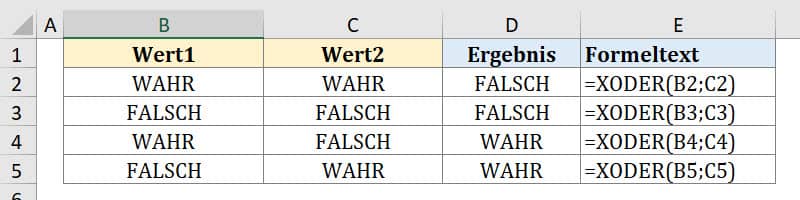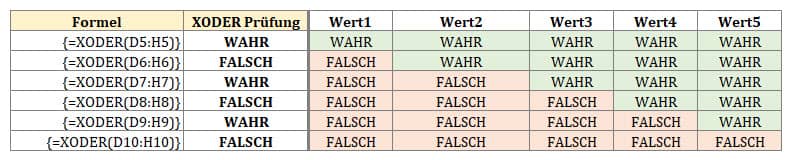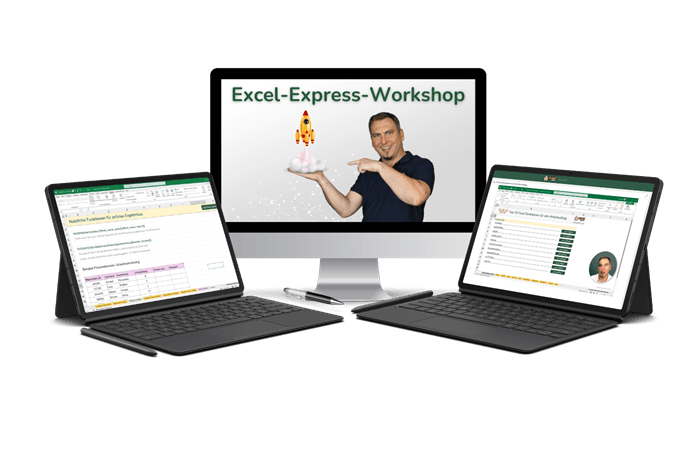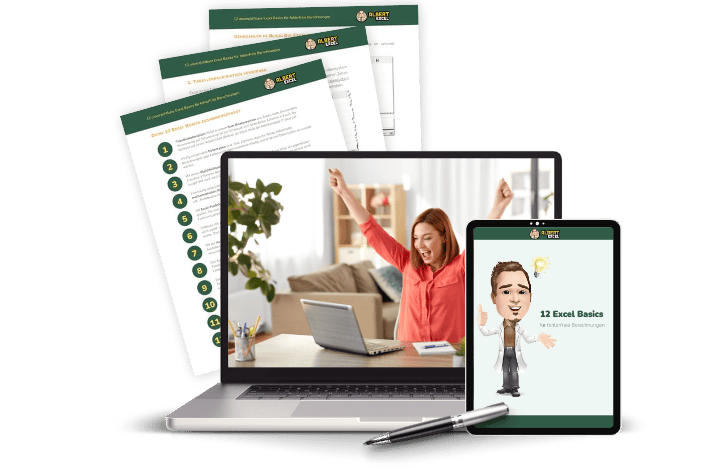Mit Microsoft Office 2013 wurde die Excel XODER Funktion eingeführt. Es handelt sich dabei um eine sogenannte „Ausschließliche ODER Funktion“. Die XODER Funktion gibt den Wert WAHR zurück, wenn die Anzahl der ausgewerteten WAHR-Ausdrücke ungerade ist. Ihren Ursprung hat die XODER Logik in der Schaltalgebra aus der Elektrotechnik. Genauso sollte Programmierern die XODER (XOR) Logik ein bekannter Begriff sein.
Für den kaufmännischen oder mathematischen Bereich spielt diese Funktion eine wahrscheinlich untergeordnete Rolle. Gerade in Excel können logische Zusammenhänge aus Kombinationen andere logischer Funktionen, wie zum Beispiel der ODER und WENN Funktion, dargestellt werden.
Für diejenigen, die nicht programmieren oder Elektrotechnik studiert haben, mag das Konzept des „ausschließlichen ODERs“ zunächst etwas kompliziert erscheinen. Die folgende Erklärung mit einigen Beispielen soll die XODER Funktion näher beschreiben.
In der einfachsten Version enthält eine XODER-Funktion nur zwei logische Argumente und gibt Folgendes zurück:
- WAHR, wenn eines der Argumente WAHR ergibt
- FALSCH, wenn beide Argumente WAHR oder FALSCH sind
Die folgende Abbildung erklärt die XODER Funktion in Ihrer einfachsten Ausführung.
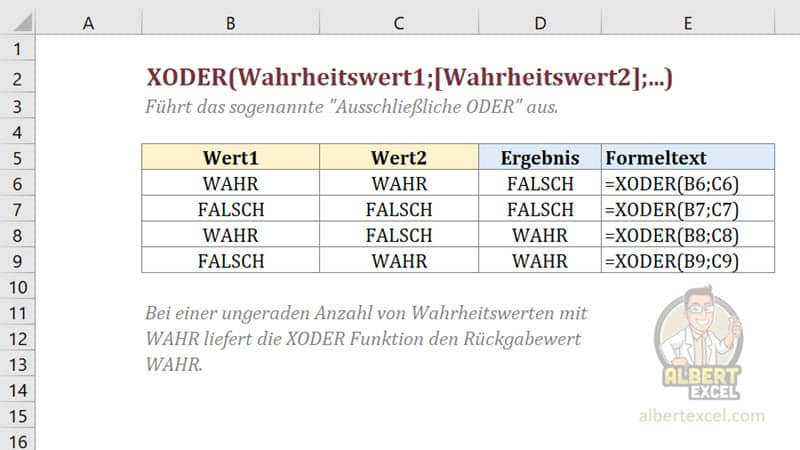
Beispiele zur Excel XODER Funktion
Im Folgenden sind weitere Beispiele zur XODER Funktion aufgeführt.
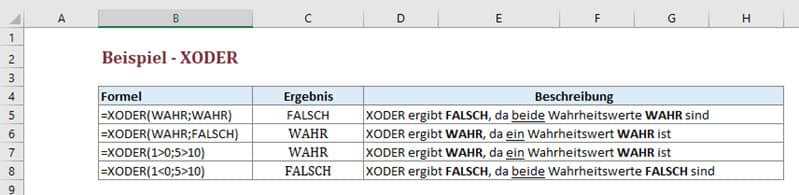
Bei zwei Wahrheitsargumenten gibt die XODER Funktion ein WAHR zurück, wenn eines der Wahrheitswerte WAHR ist. Sind beide Werte FALSCH oder WAHR, dann gibt die XODER Funktion ein FALSCH zurück. Es handelt sich um ein ausschließliches ODER.
Etwas verwirrender wird es jedoch, sobald mehr als zwei Wahrheitsargumente verwendet werden.
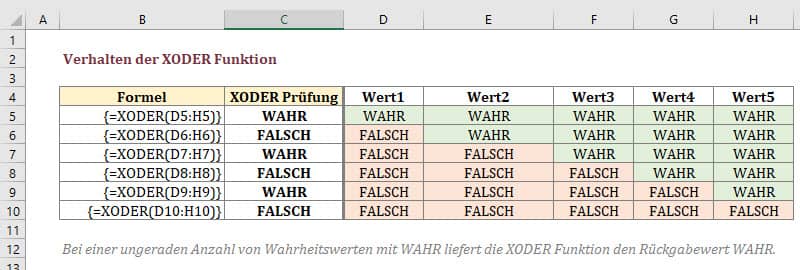
In der Abbildung werden fünf Wahrheitswerte an die XODER Funktion übergeben. Sobald eine ungerade Anzahl an WAHR-Werten vorliegt, gibt die Funktion ein WAHR als Rückgabewert aus.
Die Abbildung zeigt die Verwendung der XODER-Funktion als Matrixformel. Matrixformeln weisen die geschweiften Klammern aus. Ab Microsoft 365 ist die Eingabe als Matrixformel nicht mehr notwendig. In Älteren Excel Versionen muss die Eingabe als Matrix mit der Tastenkombination STRG + UMSCHALT + Eingabe bestätigt werden.
Ein Praxisbeispiel wäre eine Turnierauswertung. Die Teilnehmer haben bereits zwei Runden gespielt und es gilt nun auszuwerten, ob die dritte Runde noch gespielt werden muss um das Turnier zu entscheiden.
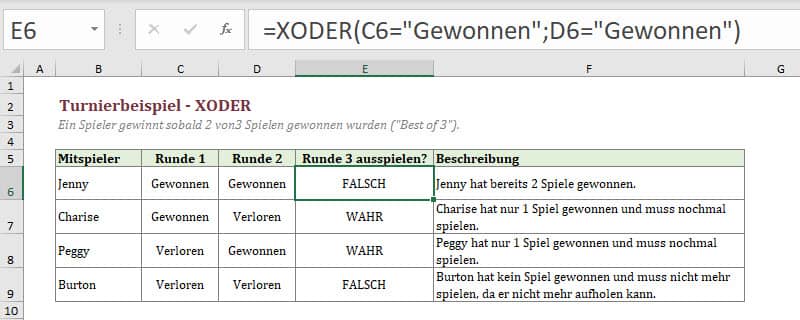
In dem Turnierbeispiel muss jeder in Runde drei gehen, sobald die Vorrunden je gewonnen und verloren wurden. Teilnehmer mit zwei verlorenen oder gewonnen Runden müssen nicht mehr spielen, da Sie Ihr Gesamtergebnis mit der dritten Runde nicht mehr verändern können.
Für dieses Turnierbeispiel („Best of 3“) funktioniert die XODER Funktion, jedoch würde Sie bei einem „Best of 5“ Turnier nicht mehr funktionieren, wenn die Fünfte Runde ausgewertet werden solle (weiterspielen oder nicht).
Die Excel XODER Funktion kann immer dann angewendet werden, wenn eine ungerade Anzahl an WAHR Werten inhaltlich ausgewertet werden muss. Viele Problemstellungen in Excel können jedoch auch mit anderen besser verständlichen Logik-Funktionen ausgewertet werden. Eine Kombination aus WENN, UND, ODER können beispielweise schnell Abhilfe schaffen.
Formelsyntax der XODER Funktion
Die Formelsyntax der Excel XODER Funktion sieht wie folgt aus:
=XODER(Wahrheitswert1;[Wahrheitswert2];...)Die Variablen oder Argumente der Excel XODER Funktion lassen sich wie folgt beschreiben:
| Variable | Beschreibung |
|---|---|
| Wahrheitswert1 | Ein Ausdruck, eine Konstante oder ein Zellbezug, der WAHR oder FALSCH ergibt. |
| Wahrheitswert2 (optional) | Es können bis zu 254 weitere Wahrheitswerte angegeben werden. |
Häufig gestellte Fragen zur XODER Funktion
-
Warum ergibt XODER bei zweimal WAHR gleich FALSCH?
Die XODER Funktion führt das sogenannte „ausschließliche ODER“ aus, im Gegensatz zu dem „einschließenden ODER“, welches von der ODER-Funktion ausgeführt wird. Während die ODER-Funktion WAHR zurückgibt, wenn nur eines der Argumente WAHR ist, gibt XODER nur in bestimmten Fällen WAHR zurück. In der einfachen Variante mit nur zwei Funktionsparametern gibt XODER mit nur dann WAHR zurück, wenn nur eines der Argumente WAHR ist, und nicht, wenn beide Werte WAHR sind.
Das Konzept des ausschließlichen ODERs ist in der Programmierwelt bekannter. Als Eselsbrücke kann man sich folgende Aussage merken: „Ich fahre morgen entweder nach Norden oder Süden“. Nichts hindert mich daran, in beide Richtungen zu fahren, aber die Aussage ist dennoch eindeutig. Ich möchte morgen nur in eine der beiden angegebenen Richtungen fahren. -
Wozu benötige ich die XODER Funktion in Excel?
Die Excel XODER Funktion kann gibt immer WAHR als Ergebnis aus, wenn eine ungerade Anzahl an WAHR Werten inhaltlich vorliegt. Die XODER Funktion ist also genau in diesem Fall eine Hilfe, wenn ein Sachverhalt vorliegt, in dem ein, drei, fünf oder mehrere ungerade WAHR-Werte identifiziert werden sollen. Einige Beispiel sind dazu weiter oben in diesem Artikel aufgelistet. Bei einigen Problemstellungen stößt man gegebenenfalls schnell an Grenzen der XODER Funktion. In dem meisten gewöhnlichen Excel Fragestellungen kommt man gut mit anderen Logik-Funktionen wie der WENN, ODER-sowie UND Funktion aus
Excel Praxis Newsletter
Wertvolle Excel Tipps für fehlerfreie Berechnungen
Profitiere von praxiserprobten Tipps für professionelle Arbeitsergebnisse, um produktiv zu arbeiten und teure Berechnungsfehler zu vermeiden
Excel lernen
Du möchtest Excel lernen? In unserem Kurs zu den Excel Grundlagen kannst Du Dir viele andere Funktionen ausführlicher ansehen und lernen. Außerdem findest Du dort auch Übungen zu weiteren Funktionen. Du lernst auch ausgiebiger wie Du Dich mir Dir noch unbekannte Funktionen in Excel schnell vertraut machen kannst. Erfahre mehr auf der Kursseite zum Excel Basiskurs.
Weitere Informationen zu der hier gezeigten Funktion findest Du übrigens auch auf der Hilfeseite von Microsoft.